1. Introduktion
1.1 Eksempel: Den lille tabel
Først vil vi se et eksempel der er taget fra de første skoleår, hvor den lille tabel stod på programmet.
Figur 1:
Den lille tabel
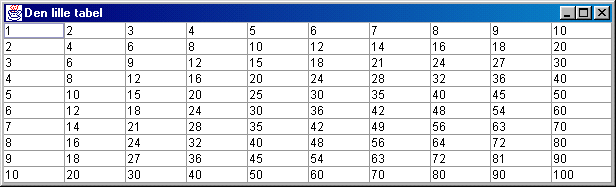 |
Kildeteksten til eksemplet er beskeden i omfang:
import javax.swing.table.*;
public class LilleTabelModel extends AbstractTableModel {
public int getColumnCount() {
return 10;
}
public int getRowCount() {
return 10;
}
public Object getValueAt( int row, int col ) {
return new Integer( (row+1) * (col+1) );
}
} |
import javax.swing.*;
import java.awt.*;
import java.awt.event.*;
public class LilleTabelFrame extends JFrame {
public LilleTabelFrame( String title ) {
super( title );
LilleTabelModel tableModel = new LilleTabelModel();
JTable table = new JTable( tableModel );
getContentPane().add( table, BorderLayout.CENTER );
setDefaultCloseOperation( EXIT_ON_CLOSE );
pack();
setVisible( true );
}
} |
int getRowCount() int getColumnCount() |
Object getValueAt( int row, int col ) |
1.2 Eksempel: Porto
Figur 2:
Tabel med scrollbar
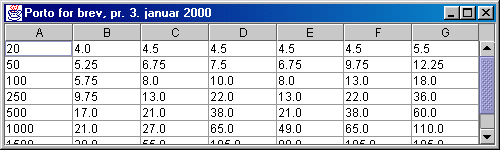 |
import javax.swing.table.*;
public class PortoTabelModel extends AbstractTableModel {
private int vægt[] =
{ 20, 50, 100, 250, 500, 1000, 1500, 2000 };
private double danmark[] =
{ 4.00, 5.25, 5.75, 9.75, 17.00, 21.00, 28.00, 30.00 };
private double færøerne[] =
{ 4.50, 6.75, 8.00, 13.00, 21.00, 27.00, 55.00, 55.00 };
private double grønland[] =
{ 4.50, 7.50, 10.00, 22.00, 38.00, 65.00, 105.00, 105.00 };
private double norden[] =
{ 4.50, 6.75, 8.00, 13.00, 21.00, 49.00, 90.00, 90.00 };
private double europa[] =
{ 4.50, 9.75, 13.00, 22.00, 38.00, 65.00, 105.00, 105.00 };
private double øvrigt[] =
{ 5.50, 12.25, 18.00, 36.00, 60.00, 110.00, 185.00, 185.00 };
public int getColumnCount() {
return 7;
}
public int getRowCount() {
return vægt.length;
}
public Object getValueAt( int row, int col ) {
switch ( col ) {
case 0: return new Integer( vægt[row] );
case 1: return new Double( danmark[row] );
case 2: return new Double( færøerne[row] );
case 3: return new Double( grønland[row] );
case 4: return new Double( norden[row] );
case 5: return new Double( europa[row] );
case 6: return new Double( øvrigt[row] );
default: return null;
}
}
} |
import javax.swing.*;
import java.awt.*;
public class PortoTabelFrame extends JFrame {
public PortoTabelFrame( String title ) {
super( title );
PortoTabelModel tableModel = new PortoTabelModel();
JTable table = new JTable( tableModel );
JScrollPane pane = new JScrollPane( table );
getContentPane().add( pane, BorderLayout.CENTER );
setDefaultCloseOperation( EXIT_ON_CLOSE );
setSize( 500, 150 );
setVisible( true );
}
} |
1.2.1 Kolonnenavne
String getColumnName( int col ) |
Figur 3:
Vores egne kolonne-navne
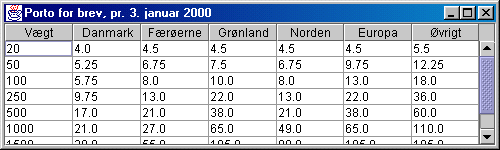 |
Gøres det med følgende ændringer i PortoTabelModel:
import javax.swing.table.*;
public class PortoTabelModel extends AbstractTableModel {
private String navne[] =
{ "Vægt", "Danmark", "Færøerne", "Grønland",
"Norden", "Europa", "Øvrigt" };
private int vægt[] =
{ 20, 50, 100, 250, 500, 1000, 1500, 2000 };
private double danmark[] =
{ 4.00, 5.25, 5.75, 9.75, 17.00, 21.00, 28.00, 30.00 };
private double færøerne[] =
{ 4.50, 6.75, 8.00, 13.00, 21.00, 27.00, 55.00, 55.00 };
private double grønland[] =
{ 4.50, 7.50, 10.00, 22.00, 38.00, 65.00, 105.00, 105.00 };
private double norden[] =
{ 4.50, 6.75, 8.00, 13.00, 21.00, 49.00, 90.00, 90.00 };
private double europa[] =
{ 4.50, 9.75, 13.00, 22.00, 38.00, 65.00, 105.00, 105.00 };
private double øvrigt[] =
{ 5.50, 12.25, 18.00, 36.00, 60.00, 110.00, 185.00, 185.00 };
public String getColumnName( int col ) {
return navne[col];
}
public int getColumnCount() {
return 7;
}
public int getRowCount() {
return vægt.length;
}
public Object getValueAt( int row, int col ) {
switch ( col ) {
case 0: return new Integer( vægt[row] );
case 1: return new Double( danmark[row] );
case 2: return new Double( færøerne[row] );
case 3: return new Double( grønland[row] );
case 4: return new Double( norden[row] );
case 5: return new Double( europa[row] );
case 6: return new Double( øvrigt[row] );
default: return null;
}
}
} |
Figur 4:
TableCell-
Renderer-
klasserne
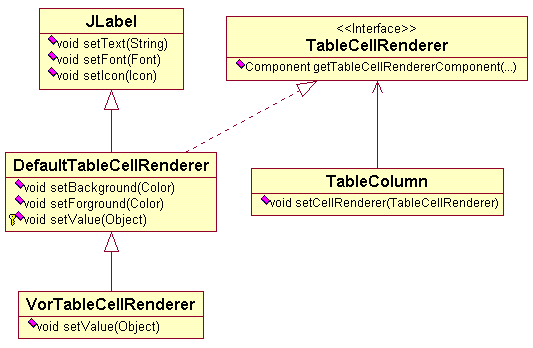 |
2.1 Eksempel: class KommatalsRenderer
import javax.swing.table.*;
import java.util.*;
public class KommaTabelModel extends AbstractTableModel {
private double[][] kommatal;
private int rows, columns;
public KommaTabelModel( int rows, int columns ) {
this.rows = rows;
this.columns = columns;
kommatal = new double[rows][columns];
Random rnd = new Random();
for ( int r=0; r<rows; r++ )
for ( int c=0; c<columns; c++ )
kommatal[r][c] = 200 * rnd.nextDouble() - 100;
}
public String getColumnName( int col ) {
return "" + col;
}
public int getColumnCount() {
return columns;
}
public int getRowCount() {
return rows;
}
public Object getValueAt( int row, int col ) {
return new Double( kommatal[row][col] );
}
} |
Vi har her valgt en model, som består af et to-dimensionalt array af doubles, der repræsenterer tilfældige reelle tal i intervallet ]-100:100[.
import javax.swing.table.*;
import java.awt.*;
public class KommatalsRenderer extends DefaultTableCellRenderer {
private int decimaler;
public KommatalsRenderer( int decimaler ) {
this.decimaler = decimaler;
setHorizontalAlignment( RIGHT );
}
public void setValue( Object tal ) {
if ( tal instanceof Double ) {
double værdi = ((Double) tal).doubleValue();
// om det er et negativt beløb
if ( værdi < 0 )
setForeground( Color.red );
else
setForeground( Color.blue );
// cifre der skal skrives
String cifre = "" + værdi;
if ( cifre.indexOf( '.' ) < 0 )
cifre += ".";
while ( cifre.indexOf( '.' ) + decimaler + 1 > cifre.length() )
cifre += "0";
while ( cifre.indexOf( '.' ) + decimaler + 1 < cifre.length() )
cifre = cifre.substring( 0, cifre.length()-1 );
setText( cifre );
} else
setText( "No Double" );
}
} |
Dernæst bearbejder vi en tekststreng, så den indeholder en tekstuel repræsentation af værdien med det rigtige antal decimaler efter kommaet (vi vil ikke her gennemgå hvordan, da det falder udenfor emnet). Vi bruger JLabel's setText til at vise det resultat vi når frem til.
import javax.swing.*;
public class KommaTabelFrame extends JFrame {
public KommaTabelFrame( String title ) {
super( title );
KommaTabelModel tableModel = new KommaTabelModel( 40, 8 );
JTable tableView = new JTable( tableModel );
// Renderer
for ( int i=0; i<tableModel.getColumnCount(); i++ )
tableView.getColumn( ""+i ).setCellRenderer( new KommatalsRenderer( 2 ) );
JScrollPane pane = new JScrollPane( tableView );
getContentPane().add( pane );
setDefaultCloseOperation( EXIT_ON_CLOSE );
pack();
setVisible( true );
}
} |
Bemærk, at vi her anvender de kolonne-navnene som vi selv har indført med metoden getColumnName i KommaTabelModel, når vi kalder getColumn på vores JTable.
Figur 5:
Anvendelse af Kommatals-
Renderer
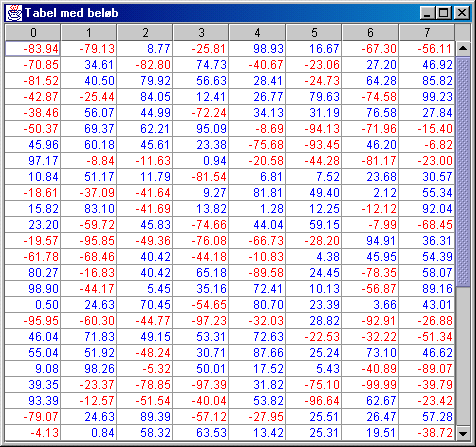 |
2.2 getTableCellRendererComponent
public interface TableCellRenderer {
Component getTableCellRendererComponent(
JTable table, Object value,
boolean isSelected, boolean hasFocus,
int row, int column);
} |
return this; |
3. TableCellEditor
3.1 Eksempel: Reservation af Auditoriet
Figur 6:
Reservations-skema
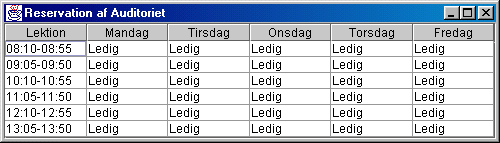 |
Vi opnår dette ved at knytte en TableCellEditor til de fem af kolonnerne og giver instansen af DefaultCellEditor en JComboBox der har valgmulighederne.
import javax.swing.table.*;
public class SkemaTabelModel extends AbstractTableModel {
public static final String[] TILSTANDE =
{ "Ledig", "1.sem", "2.sem", "3.sem", "4.sem", "Valgfag" };
private String[][] skema;
public static final String[] DAGE = {
"Mandag",
"Tirsdag",
"Onsdag",
"Torsdag",
"Fredag",
};
private String[] tider = {
"08:10-08:55",
"09:05-09:50",
"10:10-10:55",
"11:05-11:50",
"12:10-12:55",
"13:05-13:50"
};
public SkemaTabelModel() {
skema = new String[DAGE.length][tider.length];
for ( int dag=0; dag<DAGE.length; dag++ )
for ( int lektion=0; lektion<tider.length; lektion++ )
skema[dag][lektion] = TILSTANDE[0];
}
public String getColumnName( int col ) {
if ( col > 0 )
return DAGE[col-1];
else
return "Lektion";
}
public int getColumnCount() {
return DAGE.length + 1;
}
public int getRowCount() {
return tider.length;
}
public boolean isCellEditable( int row, int col ) {
return col > 0;
}
public void setValueAt( Object value, int row, int col ) {
if ( col > 0 )
skema[col-1][row] = (String) value;
}
public Object getValueAt( int row, int col ) {
if ( col > 0 )
return skema[col-1][row];
else
return tider[row];
}
} |
setValueAt kaldes af DefaultCellEditor'en når den ønsker at ændre en værdi i tabellen. Ikke alene kan denne metode ændre i tabellen, men man kan også foretage en evt. kontrol af de værdier, der indgår i ændringen. Vores ændringer kommer fra en combobox der kun kender tilladte værdier, så vi foretager ingen kontrol.
import javax.swing.*;
public class SkemaTabelFrame extends JFrame {
public SkemaTabelFrame( String title ) {
super( title );
SkemaTabelModel tabelModel = new SkemaTabelModel();
JTable tabelView = new JTable( tabelModel );
// Editors
for ( int i=0; i<SkemaTabelModel.DAGE.length; i++ )
tabelView.getColumn( SkemaTabelModel.DAGE[i] )
.setCellEditor(
new DefaultCellEditor(
new JComboBox( SkemaTabelModel.TILSTANDE ) ) );
JScrollPane pane = new JScrollPane( tabelView );
getContentPane().add( pane );
setDefaultCloseOperation( EXIT_ON_CLOSE );
setSize( 500, 143 );
setVisible( true );
}
} |
Vi henter kolonnernes navne fra arrayet med dagenes navne og giver comboboxen arrayet med de mulige tilstande.
Figur 7:
Anvendelse af JComboBox
som editor
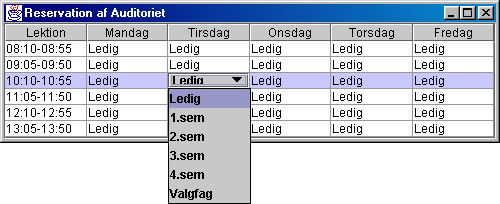 |
4. "Det grå felt"
Figur 8:
Det grå felt
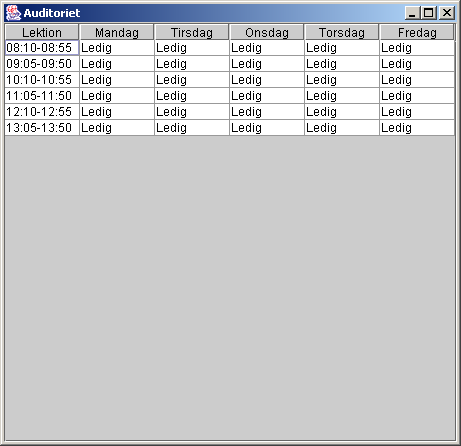 |
tableView.setPreferredScrollableViewportSize( tableView.getPreferredSize() ); |
public Dimension getPreferredScrollableViewportSize() {
return getPreferredSize();
} |